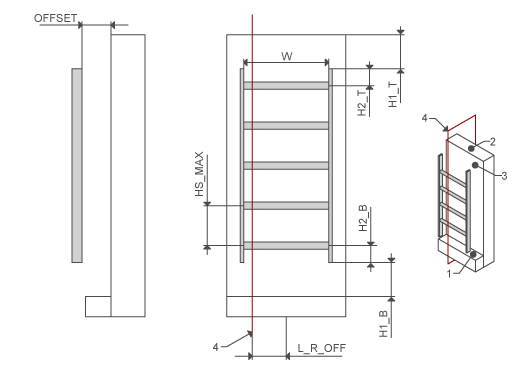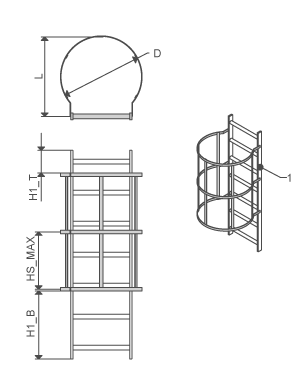例 : ラダーおよびラダー背かごのアセンブリ
1. 「フレーム」(Framework) >
 「新しい装置要素」(New Equipment Element)
「新しい装置要素」(New Equipment Element) をクリックします。
「新しい構成部品」(New Component) ダイアログボックスが開きます。
2. ラダーをアセンブリするには、
LADDER_1 が
STEEL CONSTRUCTION MM または
STEEL CONSTRUCTION INCH ライブラリフォルダの
LADDERS フォルダで選択され、
「タイプを選択」(Select Type) 領域に表示されていることを確認します。選択されていない場合は

をクリックし、ライブラリにアクセスして選択します。
3. 「次へ」をクリックします。「要素定義」(Element Definition) ダイアログボックスが開きます。必要な最初のサーフェスの参照コレクターがアクティブになっています。
4. プレビューで指定されたサーフェスを選択します。
5. ステップ 4 を繰り返して、必要なすべての参照を選択します。
6. 「設定」(Settings) タブをクリックします。
7. 必要に応じてテーブルから追加要素のサイズ (ビームや踏板など) を選択します。
8. 必要に応じてオプションのチェックボックスを選択または解除します。
9. 必要に応じて寸法を入力します。
10. 「プレビュー」(Preview) をクリックしてラダーをプレビューとして作成し、「OK」をクリックして定義に従ってラダーを作成するか、または「キャンセル」(Cancel) をクリックしてキャンセルします。
11. セキュリティ背かごをラダーに追加するには、
LADDER_CAGE_1 が
STEEL CONSTRUCTION MM または
STEEL CONSTRUCTION INCH ライブラリフォルダの
LADDERS フォルダで選択され、
「タイプを選択」(Select Type) 領域に表示されていることを確認します。選択されていない場合は

をクリックし、ライブラリにアクセスして選択します。
12. 背かごについてステップ 3 から 9 を繰り返します。
13. 「プレビュー」(Preview) をクリックしてラダーの背かごをプレビューとして作成し、「OK」をクリックして定義に従ってラダーの背かごを作成するか、または「キャンセル」(Cancel) をクリックしてキャンセルします。
タイプ | プレビュー | サーフェス | オプション | 値 |
LADDER_1 | | Bottom plane Top plane Attachment plane Center plane | Top level tread Bottom level tread | L_R_OFF W HS_MAX H1_T H2_T H1_B H2_B OFFSET |
LADDER_CAGE_1 | | Ladder cage | | D L HS_MAX H1_T H1_T H1_B |
 「新しい装置要素」(New Equipment Element) をクリックします。「新しい構成部品」(New Component) ダイアログボックスが開きます。
「新しい装置要素」(New Equipment Element) をクリックします。「新しい構成部品」(New Component) ダイアログボックスが開きます。 「新しい装置要素」(New Equipment Element) をクリックします。「新しい構成部品」(New Component) ダイアログボックスが開きます。
「新しい装置要素」(New Equipment Element) をクリックします。「新しい構成部品」(New Component) ダイアログボックスが開きます。 「新しい装置要素」(New Equipment Element) をクリックします。「新しい構成部品」(New Component) ダイアログボックスが開きます。
「新しい装置要素」(New Equipment Element) をクリックします。「新しい構成部品」(New Component) ダイアログボックスが開きます。 をクリックし、ライブラリにアクセスして選択します。
をクリックし、ライブラリにアクセスして選択します。 をクリックし、ライブラリにアクセスして選択します。
をクリックし、ライブラリにアクセスして選択します。